Važno: Koraci mogu da se razlikuju između nove i klasične Outlook za Windows. Da biste odredili koju verziju programa Outlook koristite, potražite Datoteku na traci. Ako nema opcijeDatoteka, pratite korake ispod kartice Novi Outlook. Ako se Datoteka opcija pojavi, izaberite karticu za Klasični Outlook.
Novi Outlook za Windows vam pomaže da zadržite poziv za sastanak u kalendaru, čak i ako ste odbili poziv. Pratite dolenavedene korake da biste uključili ovu funkciju:
-
U aplikaciji Kalendar, na kartici Prikaz izaberite stavku Postavke kalendara.
-
U dijalogu Postavke izaberite stavku Kalendar >događaje i pozive.
-
U okviru Čuvanje odbijenih događaja uključite Prikaži odbijene događaje u kalendaru i izaberite stavku Sačuvaj.
Od sada će se svi događaji ili pozivi za sastanak koje odbijete pojaviti u kalendaru, ali vaše vreme će biti prikazano kao slobodno. Videćete odbijeni događaj u raznim Outlook kalendar uslugama (kao što su Outlook za Windows, Outlook za Mac, veb verzije programa Outlook, Outlook za Android ili iOS, Microsoft Teams, pa čak i aplikacije kalendara nezavisnih proizvođača).
Napomena: Da biste videli odbijene događaje u svim uslugama, morate da ih odbijete koristeći novi Outlook za Windows, Outlook za Mac, veb verzije programa Outlook, Outlook za Android ili iOS ili Microsoft Teams. Ako odbijete sastanak pomoću klasičnog programa Outlook za Windows, nijedan odbijeni događaj se neće pojaviti u klasičnom Outlook kalendaru ili u drugim uslugama kalendara.
Filtriranje da biste sakrili ili prikazali odbijene događaje u kalendaru
Kada uključite postavku, možete odabrati da prikažete ili sakrijete odbijene događaje iz kalendara.
U kalendaru, na kartici Prikaz izaberite stavku Filtriraj> Sakrij odbijene događaje.
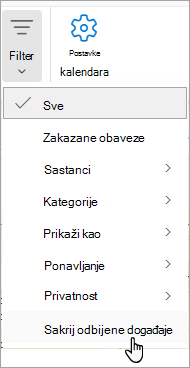
Da biste prikazali sve odbijene događaje, na kartici Prikaz izaberite stavku Sakrij odbijene događaje i opozovite izbor u polju za potvrdu Sakrij odbijene događaje iz padajuće liste.
Ako je poziv za sastanak odbijen, sastanak se ne čuva u kalendaru, a poruka sa zahtevom za sastanak premešta se u fasciklu Izbrisane stavke .
Ne postoji način da prikažete odbijeni sastanak u kalendaru. U kalendaru možete da prikazujete samo prihvaćene ili uslovne sastanke. Da biste saznali kako možete da zatražite ovu funkciju, više informacija potražite u članku Kako da pružim povratne informacije o sistemu Microsoft Office .
Prihvatanje prethodno odbijenog sastanka
Ako ste prethodno odbili sastanak i želite da promenite odgovor, originalni poziv za sastanak možete pronaći u fascikli Izbrisane stavke .
-
Prebacivanje u fasciklu "Izbrisane stavke ". Fasciklu "Izbrisane stavke" možete da pronađete u oknu sa fasciklama.
-
Ako okno sa fasciklama nije vidljivo, izaberite stavku Prikaži> okno sa fasciklama > Normalno.
-
-
Kliknite dvaput na originalni poziv za sastanak u fascikli Izbrisane stavke . Zatim kliknite na dugme Prihvatiili Uslovno.
Ako je fascikla Izbrisane stavke ispražnjuju, ova opcija nije dostupna. Zatražite od organizatora sastanka da vam prosledi originalni poziv za sastanak.










